這裡所要介紹的MailArchiva是一套相當出色的跨平台郵件封存稽核系統,不僅支援各類訊息平台,在各種封存稽核系統的管理功能上,如封存規則制定、保留原則設定、訊息與檔案稽核探索、狀態報表、即時流量圖表、角色管理、整合LDAP與Active Directory驗證機制等也相當完整。
隨後,如圖3所示找到myhostname設定,將其修改為此主機的完整名稱(FQDN)。接著,將mydomain的值修改為此主機的網域名稱。完成以上修改後,先儲存再離開。
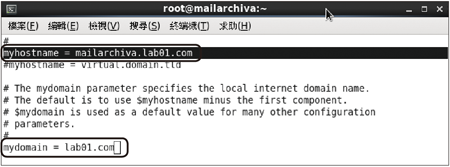 |
| ▲圖3 設定主機與網域名稱。 |
任何時候只要修改過Postfix設定檔,便需要下達「service postfix restart」命令讓Postfix服務重新
啟動。
成功重新啟動Postfix服務後,到其他主機透過Telnet此IP位址的25埠口,來測試基本的連線是否正常。如圖4所示,顯示Postfix服務目前可以正常連線。倘若服務啟動正常,但卻無法透過其他電腦連線,則極有可能是被本機防火牆所阻擋。
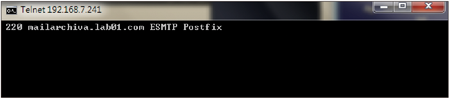 |
| ▲圖4 測試Postfix連線。 |
接著,安裝與Postfix安全驗證有關的套件。下達「yum install cyrus-sasl-md5 cyrus-sasl-plain cyrus-sasl」命令參數,完成安裝這三個整合套件。
完成安裝上述三個安全套件後,必須再次下達「vi /etc/postfix/main.cf」修改Postfix的主要設定檔。如圖5所示,開啟設定檔之後,將以下敘述輸入在此設定檔的尾部,然後儲存並離開:
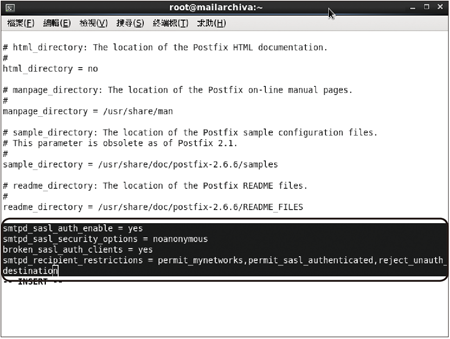 |
| ▲圖5 修改Postfix設定檔。 |
之後,執行「chkconfig postfix on」命令將Postfix設定為開機時自動啟動,以及再次下達「service postfix restart」讓Postfix服務重新啟動。
安裝與設定好上述三個安全套件之後,分別下達「chkconfig saslauthd on」與「service saslauthd restart」,將saslauthd服務設定為開機時啟動以及重新啟動此服務。
安裝Dovecot收信服務
完成Postfix相關套件的安裝之後,僅能夠透過它來發送E-mail,因此還必須安裝與POP3或IMAP相關的服務,才能夠賦予每一位使用者擁有個人收發信的郵箱,在此推薦搭配Dovecot套件來完成。
然後,在命令主控台中執行「yum install dovecot」,即可安裝Dovecot套件。
如圖6所示,接著執行「vi /etc/dovecot/dovecot.conf」命令來編輯Dovecot的主要設定檔,開啟之後找到「protocols = imap pop3 lmtp」敘述,然後將前面的#符號刪除即可。如果希望只要啟用POP3就好,則可以考慮將其他用不著的功能拿掉。
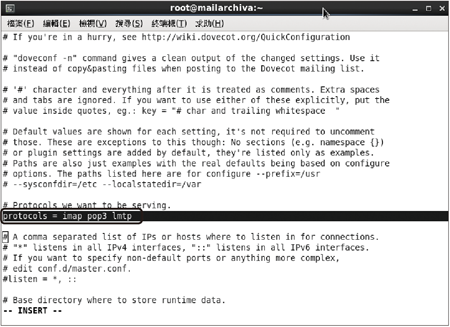 |
| ▲圖6 設定Dovecot服務組態。 |
緊接著找到「SSL=yes」敘述,將其設定值修改成為「no」,這樣雖然安全性變低了,但卻可以減少郵件用戶端部署上的複雜度。
再如圖7所示找到「disable_plaintext_auth = no」敘述,可以自行決定是否要維持預設值,或是將其值修改成為「yes」,以便要求用戶端的郵件收發軟體之連線設定,不能夠採用明碼的驗證方式來完成。
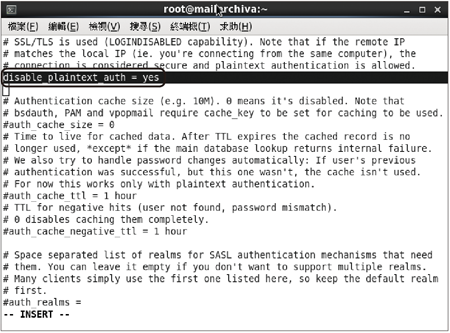 |
| ▲圖7 設定密碼驗證。 |
然後,設定郵件儲存的位置。如圖8所示,先找到「mail_location =」這一行,然後將其值輸入為「mbox:~/mail:INBOX=/var/mail/%u」。這點很重要,否則後續可能會發生收不到任何郵件的問題。
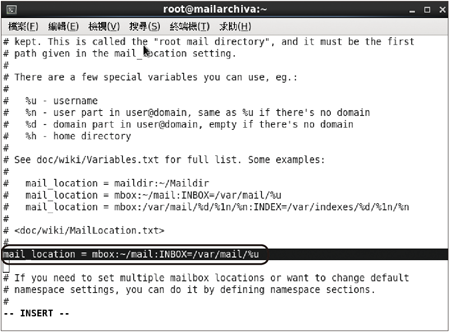 |
| ▲圖8 設定郵件儲存位置。 |
完成Dovecot服務的主要設定後,下達「chkconfig dovecot on」將此服務設定為開機後自動啟動,以及使用「service dovecot restart」命令立即重新啟動此項服務。
重新啟動Dovecot服務後,測試一下Dovecot服務的運作是否正常。以POP3為例,先在命令提示列中下達「telnet IP位址 110」,然後如圖9所示執行「user 使用者名稱」命令,接著下達「pass 登入密碼」命令。確定登入成功之後再執行「list」命令,就會立即顯示目前此信箱的郵件數量,最後輸入「quit」離開即可。
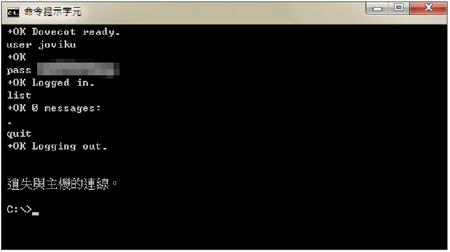 |
| ▲圖9 測試POP3連線。 |